De complete gids voor het gebruik van Carl Bot voor Discord-rollen
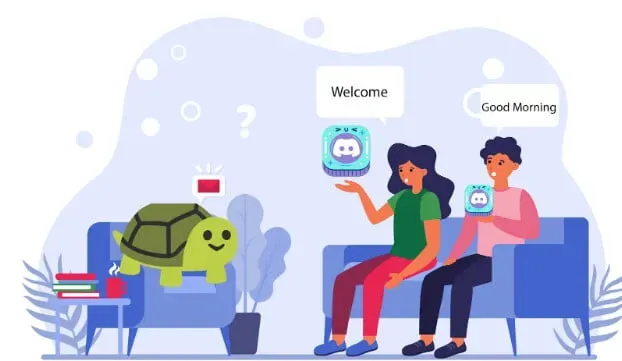
Het beheren van een contentcommunity kan tijdrovend zijn. Carl Bot helpt u vervelende taken uit te voeren, zodat u uw tijd kunt besteden aan zeer winstgevende projecten.
Leer hoe u Carl Bot gebruikt voor Discord-rollen.
Wat is Carl Bot?
Carl Bot is een contentieserverprogramma dat verschillende opdrachten kan uitvoeren. Het beheert de discord-community door algemene taken uit te voeren, zoals het verzenden van welkomstberichten, het uitvoeren van reactierollen, het vastleggen van acties of het geven van aangepaste opdrachten.
Carl Bot kan ook worden gebruikt om machtigingen en rollen te beheren.
Allereerst moeten we begrijpen wat dissonantie is. Het is een op de gemeenschap gebaseerde chat-app waar mensen drummen over hun niche-hobby’s, roddelen over tv-programma’s of een helpende hand bieden. De meeste gamers hangen rond op Discord. Al dit gebabbel vindt plaats op een discord-server.
Beheerders beheren de community of discord-server. Als eigenaar van een discord-server is het beheren van deze community als het verzetten van bergen.
Je hebt te maken met spam, verbale oorlogsvoering of mensen die zich ongepast gedragen.
Al met al is het beheren van een discord-server een vreselijke verspilling van je tijd. Hoe dan tijd besparen? Nou, Carl Bot is hier om je te redden.
We bekijken hoe jij als Discord-serverbeheerder van je leven een paradijs kunt maken.
Hoe verhoudt Carl Bot zich tot Mee6?
Carl Bot en Mee6 zijn discord-bots die worden gebruikt om verschillende acties uit te voeren. Hier is een tabel die laat zien hoe Carl Bot zich verhoudt tot Mee6:
| Karel Bot | mee6 |
|---|---|
| Meestal gebruikt voor onderhoud en respons. | Het meest populaire gebruik is voor nivellering en automatische reiniging. |
| Het is niet voor beginners | De commando’s zijn gemakkelijk te leren. |
| Kan voor verschillende taken worden gebruikt | Het wordt alleen gebruikt voor bepaalde functies. |
| Het heeft verschillende reactierollen die gratis worden verstrekt. | U moet een premie kopen om deze voor reactierollen te gebruiken. |
Wat zijn de kenmerken van Carl Bot?
Onderscheidende kenmerken van Carl Bot zijn:
- Dit helpt om de rollen van de reactie te verdelen
- Geeft welkomstberichten weer
- Zorg voor krachtige automatische inhoudsmoderatie
- Implementeer bans en unban brawlers
- U kunt een StarBoard maken om de betrokkenheid van gebruikers te vergroten
- Het kan helpen bij het maken van virale memes
- Maakt logboeken en slaat chats op
Hoe gebruik je Discord Carl Bot?
Hier ziet u hoe u Carl Bot kunt instellen voor uw Discord-server:
- Open de officiële website van Carl Bot carl.gg in uw browser
- Klik in de rechterbovenhoek op Aanmelden in de rechterbovenhoek
- Log nu in met uw Discord-accountgegevens.
- Klik op een Discord-server in de lijst met beschikbare servers.
- Kijk ten slotte welke rechten u Carl Bot aan uw server geeft en klik vervolgens op Doorgaan.
Wat zijn de rollen van de Karl Both-reactie?
Reactierollen krijgen titels toegewezen of verwijderd, afhankelijk van je reacties op emoji’s. Reageert een persoon bijvoorbeeld met een hartje op een bericht, dan kan Carl Bot hem de rol van jouw fan toekennen.
Bovendien biedt het krachtige moderatiefuncties, zoals de kleur van berichten die veranderen afhankelijk van je niveau.
Reactierollen stimuleren deelname aan de gemeenschap. Ze bieden u een bottom-up organisatiestructuur voor uw enorme server.
U kunt leden rollen toewijzen zoals moderator en werknemer. Deze commandostructuur zorgt ervoor dat alles gecoördineerd wordt terwijl u in uw stoel zit.
Hoe gebruik je Carl Bot voor Discord-rollen?
Volg deze stappen om Carl Bot React Roles in Discord te installeren.
- Open het Carl bot-dashboard door in te loggen.
- Selecteer in de linkerzijbalk de optie “Reactierollen”.
- Klik nu bovenaan op de knop “Nieuwe reactierol maken”.
- Er verschijnt een nieuw venster waarin u wordt gevraagd een modus te selecteren. Hier is een tabel met de functies van de verschillende modi in Carl Bot:
| modus | Functie |
|---|---|
| Publiceren | Corrigeert een bericht op je discord-kanaal |
| gebruikersnaam | Het verandert het huidige bericht in een reactierolbericht. |
| Bericht-ID | Maak van je laatste post een reactierolpost |
- Klik op Post Embed-modus als u rechtstreeks vanuit de werkbalk een reactierol wilt maken.
- Selecteer onder de modusbalk het kanaal waarop u uw bericht wilt laten verschijnen. U kunt proberen om te kiezen voor startwerk.
Waarschuwing: stel een kanaal in voor gebruikers die niet kunnen chatten, zodat nieuwe gebruikers uw bericht meteen kunnen zien.
- Klik op de knop Smiley toevoegen en selecteer vervolgens een emoji uit de groep.
- Selecteer de rol die u wilt toewijzen met de emoticon. Je kunt gebruikers ook meerdere rollen tegelijk geven als ze op dezelfde emoji klikken.
- Maak een bericht dat aan gebruikers wordt getoond, rekening houdend met wat het laat zien door te klikken op welke specifieke emoji hen welke rol zal geven.
- Toon de betekenis van elke emoji.
- Klik ten slotte op de knop “Maken” om de rol te maken.
Voila, je hebt zomaar reactierollen op je discord-server gemaakt! Alle nieuwe toetredende gebruikers wordt gevraagd om de rol van reactie op zich te nemen.
Hoe verander ik de reactierol in CarlBot?
Volg deze stappen om de reactierol in Carl Bot te wijzigen:
- Open de site https://carl.gg/ en klik op “Beheren”.
- Selecteer Reactierollen in het instellingenpaneel.
- Klik op de knop Bewerken naast het bericht dat je wilt bewerken.
- Nu verschijnt de pop-up Reageerrollen. Klik op de X om de reactie te verwijderen.
- Klik op Smiley toevoegen om de reactierol te wijzigen.
- Klik ten slotte op de knop Opslaan.
Aangepaste tags in Carl Bot maken aangepaste opdrachten die Carl Bot naar specifieke taken leiden. TagScript wordt gebruikt om Carl te vertellen wat hij moet doen. Carl Bot begrijpt deze taal om zijn gedrag daarop aan te passen.
Aangepaste tags worden gebruikt om een basismenu met kleurrollen te maken, gebruikersmijlpalen te maken en bij te houden of een lijst met complexe regels te geven.
Met Carl Bot kunt u ook een aangepast captcha-controlesysteem maken. Het leren van TagScript kan echter frustrerend zijn. Blijf op de hoogte om de gemakkelijkste manier te zien om Carl Bot aan te passen met aangepaste tags.
Hoe aangepaste tags maken met Carl Bot?
Aangepaste tags in Carl Bot begrijpen alleen TagScript, wat een bloktaal is. Blokken komen samen om een bericht naar Carl Bot te sturen.
Hier zijn enkele algemene instructies voor het maken van aangepaste tags in Carl Bot:
- Start Tagscript-blokken met een linker accolade { en eindig met een rechter accolade }
- Verken enkele van de standaard Carl Bot-variabelen zoals {args} en {message}.
- Bekijk Discord Objects en Discord Object Properties.
- Nu heb je een algemeen idee van het gebruik van TagScript. Hier is een tabel met de handigste carl bot-commando’s:
| De quote-tag is gemaakt om te werken met het quote-systeem van Discord. | https://carl.gg/t/107229 | Rafaël |
| Creëert/verwijdert automatische antwoorden die worden geactiveerd wanneer u wordt genoemd. | https://carl.gg/t/41176 | Rafaël |
| PUBG Mobile Info-label | https://carl.gg/t/250958 | Rafael en Gucci Aardappel |
| Geeft informatie weer over de kleur van uw invoer of een willekeurige kleur. Accepteert meerdere invoerformaten. | https://carl.gg/t/183918 | Eliza |
Hoe maak je een tijdschrift met Carl Bot?
De Carl Bot Log houdt alle activiteiten bij die op uw server plaatsvinden. Het vertelt je wie er lid is geworden van de server en mensen die de server hebben verlaten en kijkt naar onbeleefd gedrag. Met andere woorden, Carl Bot wordt de ogen en oren van de serverbeheerder.
Een logboek maken met Carl Bot:
- Je moet een kanaal op de server hebben. Als je geen kanaal hebt, maak dan eerst een kanaal aan. Je moet ook een apart kanaal maken voor het verzenden van logs.
- Open het Carl Bot-dashboard.
- Navigeer op het tabblad Moderatie naar de logboekopties.
- Selecteer uw kanaal uit Default Log Channels, Member Log Channel, Server Log Channel, Voice Message Log en Message Log. Dit kanaal wordt beheerd door Carl Bot.
- Klik nu op moderatie.
- Selecteer het kanaal waarnaar u lograpporten wilt verzenden.
- Alle logs worden naar dit kanaal gestuurd.
Wat zijn vooraf ingestelde berichten in Carl Bot?
Vooraf ingestelde berichten in Carl Bot worden gebruikt om aangepaste berichten te sturen naar gebruikers die lid worden van de server of degenen die het kanaal verlaten.
Carl Bot wordt veel gebruikt om welkomstberichten te versturen. U hoeft niet voor elke nieuwe gebruiker een flinke post af te drukken. Evenzo kunnen vooraf ingestelde berichten worden gebruikt om afscheidsberichten te verzenden.
Hoe maak je een welkomstbericht met Carl Bot?
Volg deze stappen om een welkomstbericht te maken met Carl Bot:
- Open de site https://carl.gg/ en klik op “Beheren”.
- Selecteer nu de server die u wilt beheren en klik op “Welkom” in het linkerdeelvenster.
- Klik op Show Embed Builder en kies een kleur voor het bericht.
- Open een nieuw tabblad en zoek de Google-afbeelding die u samen met uw bericht wilt invoegen. Kopieer de link naar dit bericht.
- Gebruik Ctrl+V om de link in de URL van het pictogram te plakken.
- Voer de server in waarnaar u het bericht wilt verzenden.
- Geef een titel en beschrijving.
- Open Discord, klik met de rechtermuisknop op de kanaal-ID om de details te openen en kopieer vervolgens de kanaal-ID.
- Voer de kanaallink in als <#channel ID>
- Als u wilt dat de DP van het lid wordt weergegeven, voert u {user(avatar)} in
- Selecteer in de laatste stap een kanaal en klik op de knop Opslaan.
Wat doet Carl Bot Automod in onenigheid?
Card Bot Automod is in wezen een disciplinecontroller op uw server. Dit helpt luidruchtige leden te beheren, de taal te matigen, waarschuwingen te geven en vervolgens de onbeschofte leden eruit te schoppen. Daarnaast heeft het ook de mogelijkheid om spam te filteren.
Als iemand bijvoorbeeld f**k schrijft, modereert Carl Bot het bericht en stuurt vervolgens een waarschuwingstekst.
U kunt Automod zo instellen dat al die leden die herhaaldelijk nutteloze berichten plaatsen, zoals spam of onhandelbare gebruikers, na een paar waarschuwingen worden verwijderd.
Hoe maak je een Carl Bot Auto-mod op Discord?
Volg deze instructies om een Carl Bot Auto-mod op Discord te maken:
- Maak een mute-rol en logkanaal in de Discord-app
- Open het Carl Bot-configuratiescherm.
- Veeg vanaf links om “Instellingen” te zien en klik in het gedeelte “Moderatie” op het tabblad “Automod”.
- Selecteer nu het logkanaal en demp de rol
Laten we zorgen voor de slechte links. Voor deze:
- Klik op “Straffen” om de beschikbare lijst te bekijken en selecteer vervolgens de juiste straffen.
- Stel op het tabblad Straf na het aantal keren in dat u de gebruiker een kans wilt geven.
- Klik op de knop Opslaan
- Repareer MentionSpam-berichten en slechte uitnodigingen op dezelfde manier.
- Het belangrijkste is dat u op het tabblad Slechte woorden woorden kunt toevoegen en passende straffen kunt instellen.
- Blijf voor elke instelling op de knop Opslaan klikken.
- Klik aan het einde op inloggen om alle instellingen op te slaan.
Laatste gedachten
Carl Bot is een duizendpoot. Carl Bot leren gebruiken is een hobbelige weg. Als je het echter eenmaal onder de knie hebt om het effectief te gebruiken, kun je wonderen verrichten.
Het meest voorkomende gebruik van Karl Both is voor reactierollen. Andere karige taken zoals het uitbannen van pesten en het vinden van een taal kan ook door Carl Both worden gedaan.
Het gouden haar van Carl Bot is echter dat je alles kunt aanpassen aan je behoeften, waardoor alles naar een hoger niveau wordt getild. Begin vandaag nog met het gebruik van Carl Bot!



Geef een reactie